Obsah
V počítači zákazníka se po výměně grafické karty NVidia (VGA) přestal počítač spouštět v normálním režimu systému Windows 7. První akcí, kterou jsme se pokusili tento problém vyřešit, bylo spuštění systému Windows v nouzovém režimu a následné odinstalování všech ovladačů NVidia, které se v něm nacházely. Poté jsme počítač znovu restartovali a nechali jsme systém Windows, aby automaticky našel a nainstaloval nový ovladač grafické karty.po prvním -vyžadovaném- restartu problém přetrvával: Windows se zasekly při spouštění a nic se nedělo. Po několika výzkumech jsme nakonec našli následující řešení, jak tento problém vyřešit.
Požadavky: .NET framework 3.5
Podporované operační systémy: Windows XP až Windows 8.1 (x86/X64)
Pozor : Tuto metodu vyzkoušejte na vlastní nebezpečí, pouze pokud se při pokusu o instalaci nebo odinstalaci nové grafické karty podle doporučeného postupu a pokynů prodejce setkáte s podobnými problémy.
Jak vyřešit problémy se spouštěním systému po instalaci grafické karty.
Krok 1: Spusťte počítač v nouzovém režimu se sítí.
Za tímto účelem:
1. Vypněte počítač.
2. Spusťte počítač (Zapnutí) a při spouštění počítače, tisk " F8 " předtím, než se zobrazí logo systému Windows.
3. Pomocí šipek na klávesnici vyberte možnost " Nouzový režim se sítí " a stiskněte tlačítko "Enter".

Krok 2: Stáhněte a spusťte " Odinstalátor ovladače displeje " nástroj.
Odinstalátor ovladače displeje je nástroj pro odstranění ovladačů, který vám pomůže kompletně odinstalovat ovladače a balíčky grafických karet AMD/NVIDIA ze systému, aniž by po sobě zanechal zbytky (včetně klíčů registru, složek a souborů, úložiště ovladačů).
1. Otevřete internetový prohlížeč a stáhněte si Nástroj pro odinstalaci ovladače displeje DDU z jednoho z těchto míst:
- Oficiální webové stránky DDU ke stažení: http://www.wagnardmobile.com/DDU/ Oficiální DDU Guru3D Zrcadlo ke stažení : http://www.guru3d.com/files_details/display_driver_uninstaller_download.html
2. Stiskněte tlačítko "Stáhnout " a uložit " Odinstalátor ovladače displeje " v počítači (např. " Stolní počítač" ).


3. Když " DDU v12.3.exe ", přejděte na místo stahování souboru (např. na váš " Stolní počítač ") a dvakrát klikněte na adresu na " DDU v12.3.exe ”.

(Tisk " Spustit " na dotaz...)
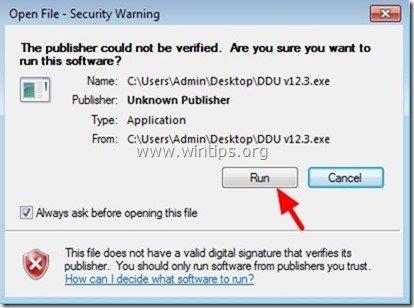
4. Zadejte cílovou složku pro extrahované soubory (např. " C:\Uživatelé\Admin\Pracovní plocha\DDUv123 ") a poté stiskněte tlačítko " Výpis ".
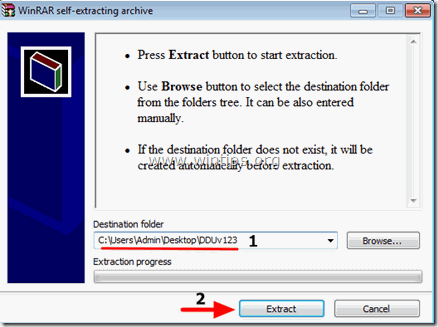
5. Po dokončení extrakce otevřete cílovou složku (např. " DDUv123" na ploše) a dvakrát klikněte na " Odinstalátor ovladače displeje " aplikace.

6. Tisk " OK " do varovné zprávy DDU.*
Poznámka: Níže popsaný postup je obvykle účinný a nezpůsobuje problémy s počítačem. Z bezpečnostních důvodů je však lepší si před použitím zálohovat osobní soubory. DDU užitečnost.

7. Když se " Odinstalátor ovladače displeje" spustí se hlavní aplikace, vybrat ( 1 ) vaše grafická karta model ( Např. "NVIDIA"), zkontrolujte ( 2 ) " Odstranění složek C:\AMD a C:\NVIDIA " a poté stiskněte tlačítko " Čištění a restart (důrazně doporučujeme) ".
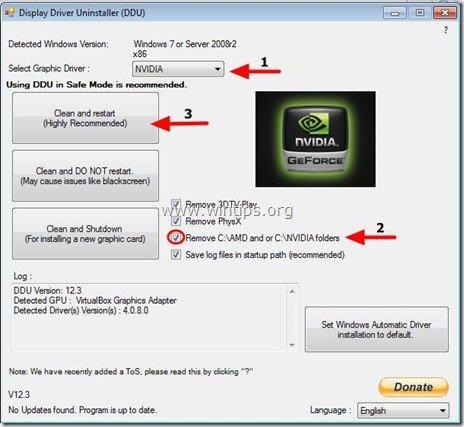
Po restartu počítače by se měl systém Windows spustit normálně a bez problémů.
Krok 3: Stáhněte a nainstalujte ovladač grafiky.
Po restartu počítače přejděte na webové stránky výrobce grafické karty a stáhněte a nainstalujte příslušný ovladač pro grafickou kartu:
- NVidia Stažení ovladačeAMD (ATI) Stažení ovladače
Hodně štěstí!

Andy Davis
Blog správce systému o Windows





